
Box Modeling [Parte II]
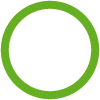
Creiamo ora un rubinetto da aggiungere al nostro lavandino modellato precedentemente. Come modello utilizziamo un modello di rubinetterie Zazzeri. Creiamo la base. Inseriamo dalle primitive un cilindro: diamo un diametro di 2 cm ed un altezza di 1 cm. Covertiamo la primitiva in oggetto modificabile e con la selezione a pennello selezioniamo tutte le faccette superiori degli spicchi del cilindro.
Ora con il comando Funzioni > Sciogli trasformiamo gli spicchi in un’unica superificie “disco”. Una volta selezionata la superficie disco (con strumento poligono attivato alla sinistra dello schermo) utilizziamo il comando Struttura > estrudi esternamente e nelle proprietà diamo un valore di 0.4 cm all’offset.[Fig1]

Fig.1
Sempre con il disco selezionato utilizziamo il comando Struttura > estrudi e diamo un valore offset di 9.5 cm [Fig.2]

Fig.2
Ora sempre con la nostra faccetta selezionata diamo il comando struttura > smussa per creare il cono sul quale far ruotare la manopola. Diamo valori di 1 cm sia ad estrusione che offset interno.[Fig.3]

Fig.3
La nostra base è finita. Rinominiamo il cilndro in “corpo”. Ora andiamo a creare la parte del rubinetto dal quale uscirà l’acqua. Inseriamo un cilindro di 0.5 cm di raggio, altezza 10 cm, tappi con 0.05 cm di smussatura come in Fig.4

Fig.4
Creiamo ora il beccuccio dal quale fuoriesce l’acqua. Per far questo copiamo con CTRL + tasto sinistro del mouse il nostro cilindro appena creato e ruotiamolo di 90°. Ridimensioniamolo in modo da posizionarlo come in Fig.5. (altezza 1 cm, raggio 0.4 cm). e trasformiamolo in oggetto modificabile (rinominiamolo in “areatore”) Selezioniamo le faccette del cilindro e con il comando Struttura > estrudi spostiamole verso l’alto in modo da creare la cavità del tubo.

Fig.5
Rendiamo modificabile anche il cilindro e rinominiamolo in “braccio”. Ora completiamo il nostro rubinetto aggiungendo la parte riservata al miscelatore. Per far questo inseriamo un cilindro di 1.6 cm di raggio e altezza 2 cm e posizioniamolo sopra la parte rastremata del nostro corpo. Rendiamolo modificabile e rinominiamolo in “testa”. Creiamo il braccetto del miscelatore duplicando l’oggetto “braccio”, spostiamolo verso l’alto in modo da attraversare la “testa”. Ridimensioniamo il braccetto in modo che abbia lunghezza Y di 9 cm, X e Z di 2.5 cm. [Fig.6]
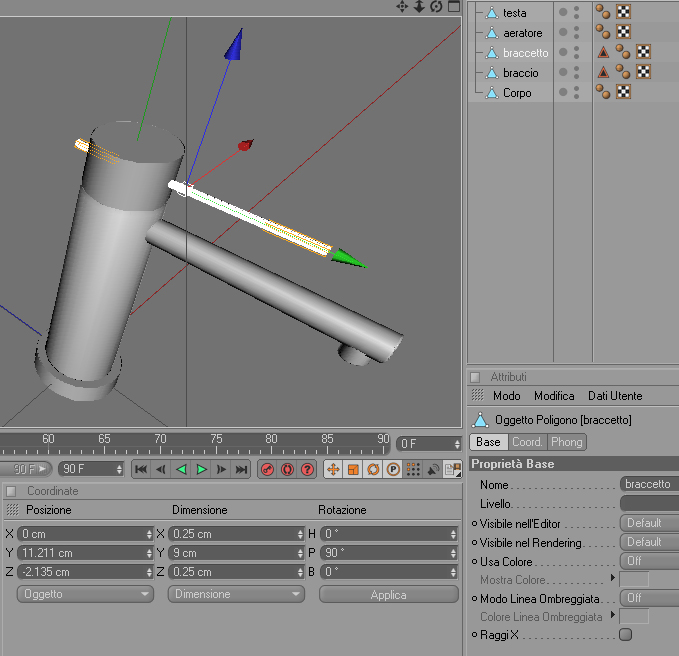
Fig.6
Creiamo ora la parte del braccetto deputata ad essere impugnata per far ruotare la testa. Duplichiamo il “braccetto”, diamo dimensione X=0.5, Y=2.5 e Z=0.5. Rinominiamo l’oggetto in “impugnatura”. [Fig.7]

Fig.7
Sistemiamo gli oggetti in modo che abbiano la struttura come in Fig.8
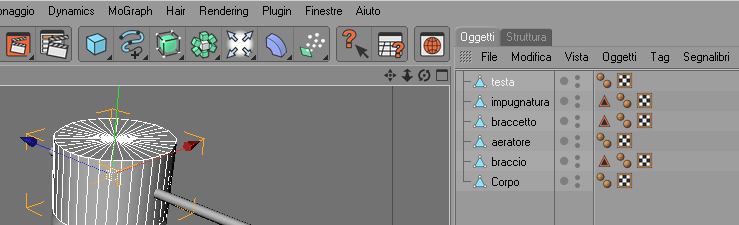
Fig.8
Selezioniamo ora in gestione oggetti “testa, impugnatura e braccetto”: con il tasto destro del mouse selezioniamo dal menu a discesa la voce “connetti + cancella”. Questo comando riunirà in un unico poligono la parte superiore del nostro rubinetto. Rinominiamol’oggetto ottenuto testa.1 in “miscelatore” e poichè abbiamo tenuto come primo oggetto della connessione l’oggetto testa il baricentro dell’intero corpo sarà esattamente nel punto di rotazione del nostro miscelatore. Questo ci consentirà di ruotarlo a nostro piacimento. Eliminiamo dalla gestione oggetti i tag selezione a forma di triangolo e raggruppiamo tutti i nostri oggetti in un unico gruppo che chiameremo rubinetto.
Ed ecco il risultato.



Marco
29 Marzo 2013 12:22Dopo aver creato il cilindro e dopo averlo reso modificabile, non mi compaiono la divisioni sulla superficie del cilindro e il comando sciogli non funziona.
Qualcuno mi può spiegare perché succede questo?
MishaC4D
29 Marzo 2013 16:14Per poter selezionare le “divisioni” devi andare in modalità “Usa strumento poligono” (icona a forma di cubo con faccia selezionata a sinistra dell’interfaccia).